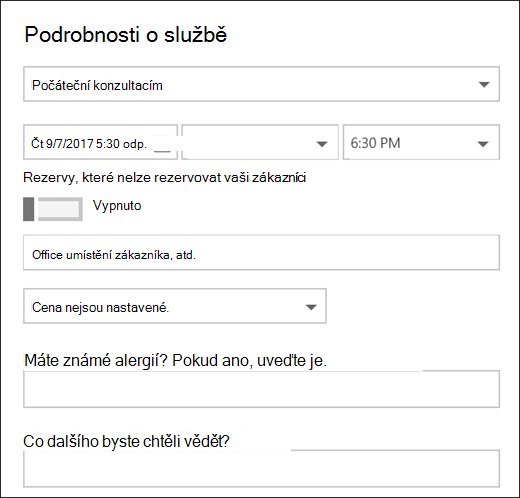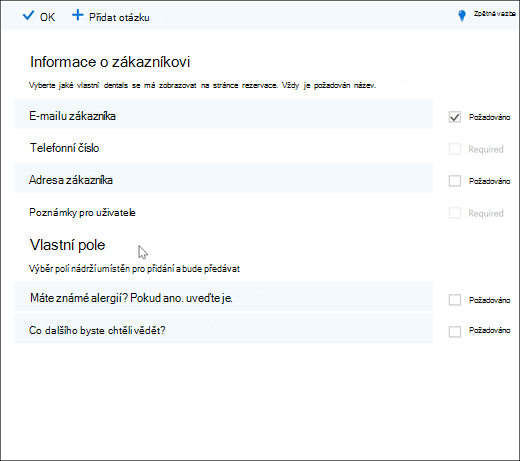Rezervace vám umožní vytvořit otázky, které požádáte zákazníky, když jsou rezervace schůzky, taky vám umožní zvolit, jaké otázky se požadují. Otázky se přidruží ke službě, takže každá služba může mít jinou sadu otázek. Například Stylist vlasy může požádat zákazníky, kteří mají rezervaci na vlasy, pokud mají jakékoli známé Allergies k bělení nebo odstínům. To vám umožní vy a vaši zákazníci dostávat firmy, když dostanou za událost.
Poznámka: Ve výchozím nastavení jsou rezervace zapnuté pro zákazníky, kteří mají Microsoft 365 Business Standard nebo Microsoft 365 a3 a Microsoft 365 a5 předplatná. K dispozici jsou také zákazníky, kteří mají Office 365 Enterprise E3 a Office 365 Enterprise E5, ale ve výchozím nastavení jsou vypnuté. Pokud ho chcete zapnout, přečtěte si článek získání přístupu k předplatným Office 365 Business Apps pro firmy.
Zákazníci uvidí vlastní otázky při vytváření schůzky na stránce rezervace. Při vytvoření nové rezervace z kalendáře rezervace nebo při zobrazení existující události uvidí zaměstnanci vlastní otázky. Rezervace: uloží všechny vaše otázky do hlavního seznamu, takže nemusíte znovu vytvářet stejné otázky pro každou službu. Můžete také zvolit, jestli jsou dotazy povinné nebo volitelné.
Další informace o přizpůsobení stránky rezervace najdete v článku přizpůsobení stránky rezervace .
Poznámka: Odpovědi zákazníka na otázky se zobrazí, když se zobrazí událost v kalendáři rezervace.
Přidání vlastních otázek do služeb
-
Přihlaste se k Microsoft 365 a přejděte na rezervace.
-
Přejděte na služby a buď upravte existující službu nebo přidejte službu.
-
Posuňte se dolů na část vlastní pole a pak vyberte změnit.
-
Některé základní otázky týkající se informací o zákaznících jsme už přidali: e-mail zákazníka, telefonní číslo, adresu zákazníka a poznámky zákazníka. Při prvním provedení se zvýrazní otázky informací o zákaznících šedě. To znamená, že uživatel uvidí tuto otázku. Pokud kliknete na otázku, pole zvýraznění kolem této složky zmizí a váš zákazník se nezobrazí.
V tomto příkladu bylo vypnuto telefonní číslo a poznámky zákazníků a vytvořili jsme pro vás dvě nové vlastní otázky.
-
Chcete-li udělat otázku, zaškrtnete políčko povinné a zákazník nebude moct dokončit rezervaci, dokud neodpoví na požadované otázky.
-
Pokud chcete vytvořit vlastní otázku, vyberte Přidat otázku v horní části panelu, napište otázku a pak vyberte Uložit.
-
Když se otázka poprvé zobrazí v části vlastní pole, bude vypnutá. Klikněte na něj a ujistěte se, že se zvýrazněné pole zobrazuje.
-
V horní části stránky klikněte na OK a potom službu uložte .
-
Rezervace: uloží všechny vaše vlastní otázky do hlavního seznamu, takže do každé služby můžete snadno přidávat dotazy, aniž byste museli zadávat stejné dotazy. Když otevřete například jinou službu, zobrazí se v části vlastní pole otázka, kterou jste vytvořili pro první službu, ale nebude zapnutá. Kliknutím na otázku ji aktivujte.
V tomto příkladu uvidíte, že pro tuto službu jsou k dispozici otázky, které byly přidané pro první službu. A všechny otázky, které pro tuto službu vytvoříte, budou k dispozici pro všechny služby.
-
Pokud je vaše stránka rezervace už publikovaná, nemusíte dělat nic dalšího. Zákazníci uvidí otázky při příštím zanechání. Pokud vaše stránka rezervace ještě není publikovaná, přejděte na stránku rezervace z Outlooku na webu a pak vyberte Uložit a publikovat.
Upozornění: Můžete taky odstranit otázky z hlavního seznamu. Pokud ale odstraníte otázku, odstraní se z každé služby. Doporučujeme, abyste otázku vypnuli tak, že na ni klepnete, abyste měli jistotu, že nebudete ovlivňovat žádné další služby.
Zkušenost s zákazníkem
Když vaši zákazníci zahájí svoji schůzku, zobrazí se základní dotazy týkající se informací o zákaznících v oddílu Přidat podrobnosti a všechny přidané přizpůsobené otázky budou v oddílu poskytnout další informace .
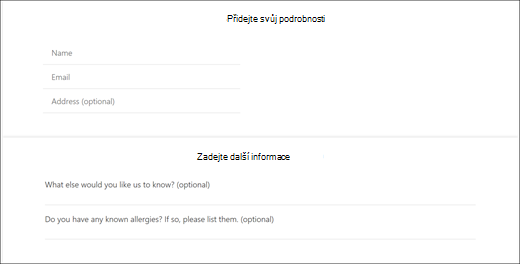
Funkce pro pedagogy
Když vaši zákazníci zařadí svoji schůzku, zobrazí se v kalendáři rezervace. Pokud se chcete podívat, přejděte na rezervace > Kalendář > a otevřete událost.